
图像处理 占存:222.16 MB 时间:2020-02-18
软件介绍: Adobe Illustrator CS6是由Adobe开发的一款方便实用、界面简洁的矢量插图工具,大多被应用于出版...
很多人不知道Adobe Illustrator CS6如何绘画圆头线?今日为你们带来的文章是Adobe Illustrator CS6绘画圆头线的方法,还有不清楚小伙伴和小编一起去学习一下吧。
第一步:我们打开Adobe Illustrator CS6界面,新建一个文件,并且保证工具面板左下角的描边图标是打开的(如图所示)。
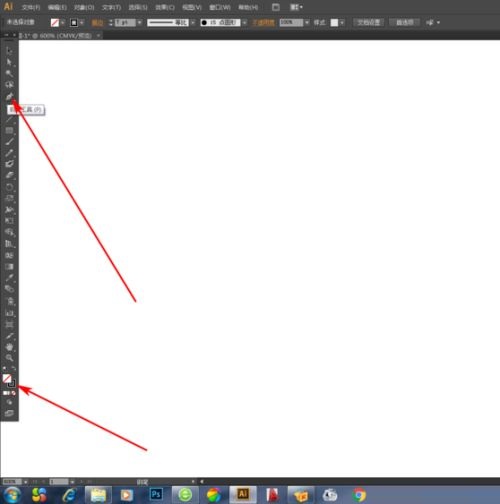
第二步:然后我们用钢笔工具摁住shift画一条直线,为了效果明显,我这里用了较粗的描边线(如图所示)。
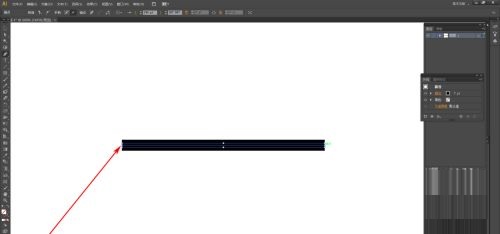
第三步:接着我们点击窗口菜单选中描边工具面板,或者直接按下ctrl+F10(如图所示)。
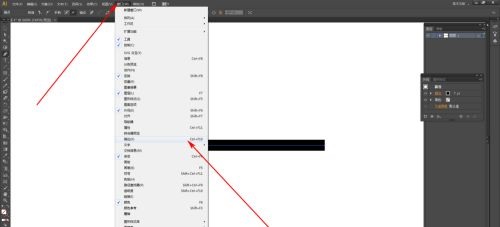
第四步:这时候我们调出描边面板后我们看到有一项叫做端点的工具栏,中间那个选项就是我们需要的圆头端点(如图所示)。
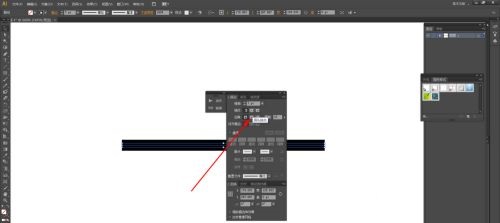
第五步:摁下圆头按钮,我们此时可以看到整条线的前后两个端点都变成了圆头。如果我们需要一头圆一头方的线头可以将这一条线打断即可(如图所示)。
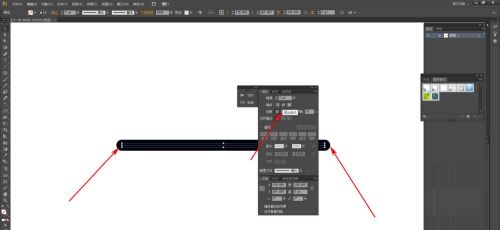
第六步:另外我们若是有手绘板可以直接选择画笔工具和圆头笔刷按住shift可以画一条两头圆的直线(如图所示)。
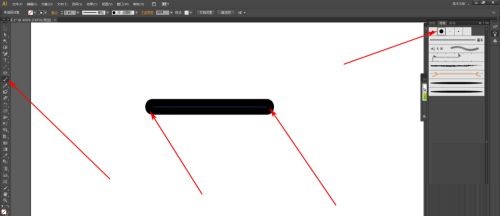
以上就是小编给大家带来的Adobe Illustrator CS6如何绘画圆头线的全部内容,希望能够帮助到大家哦。